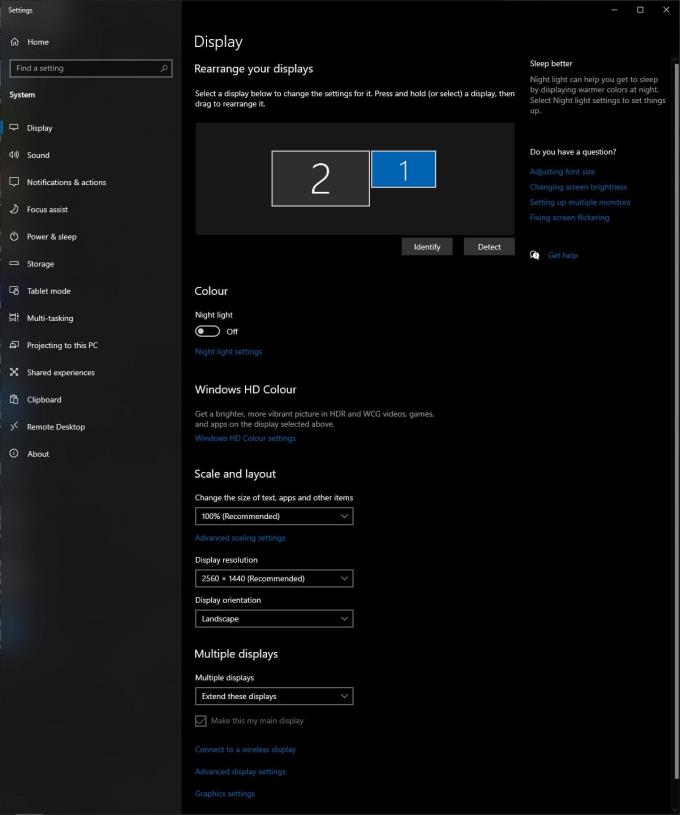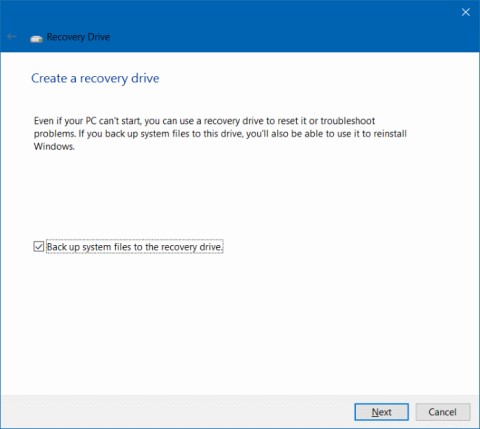Исправно подешавање монитора или монитора је кључни део извлачења максимума из Мицрософт Виндовс 10. Дакле, које су кључне опције приказа и где их можете пронаћи?
Опције приказа се могу пронаћи у апликацији Подешавања кликом на „Систем“, подешавања екрана су прве опције у системским поставкама.
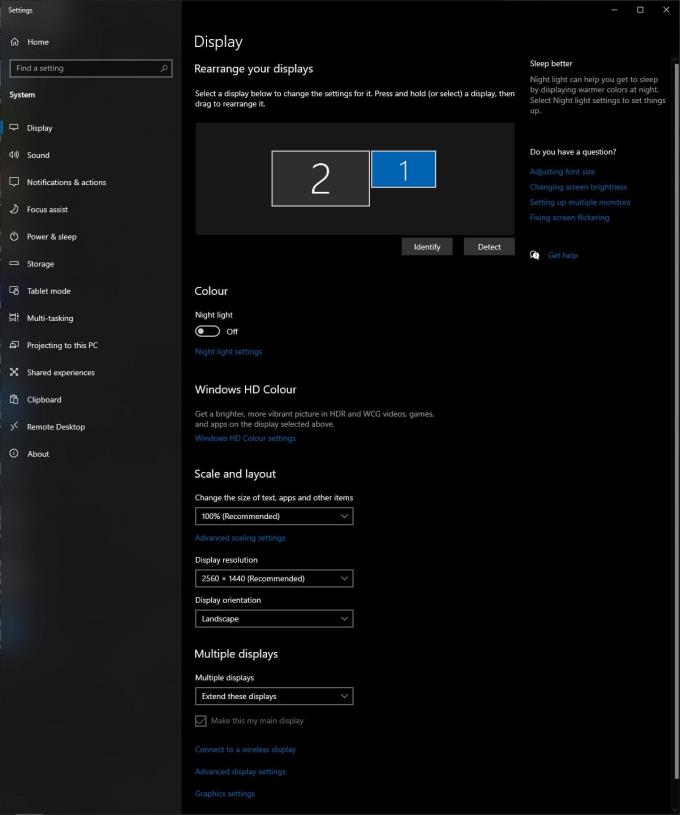
Страница Подешавања екрана
Главне опције
Прва опција приказа кључа је „Скалирање“. Ова поставка вам омогућава да повећате величину корисничког интерфејса. Скалирање је корисно за мониторе високе резолуције где остављање скалирања на 100% доводи до тога да кориснички интерфејс буде премали да би могао бити лако употребљив или читљив. Ваге су доступне између 100% и 225%.
Друга кључна поставка је Резолуција екрана. Резолуција треба да буде подешена на највећу могућу вредност за ваш монитор, што ће омогућити да се прикаже највећа количина детаља.
Последња кључна поставка приказа је Оријентација екрана. Ово би требало да буде подешено тако да одговара физичкој оријентацији монитора. Вероватно ће вам требати пејзаж, али ако је ваш монитор постављен бочно, тада ће портрет или портрет (окренути) одговарати вашем подешавању.
У вези са последњом поставком је и опција за преуређивање ваших екрана, на врху опција приказа. Овде можете рећи рачунару где се монитори заиста налазе у односу један на други, ово је невероватно корисно када ваш други монитор није у смеру који је Виндовс подразумевано претпоставио.
Додатне опције
Ако имате више монитора, можете да конфигуришете начин интеракције ваших екрана помоћу опције „Више екрана“. Можете да конфигуришете своје дисплеје да буду дуплирани, тако да се иста слика приказује на оба монитора или проширена, тако да можете да покрећете миш од једног монитора до другог. Такође је могуће конфигурисати своје мониторе тако да је омогућен само један од њих.
Можете да конфигуришете подешавања „Ноћно светло“ близу врха подешавања екрана. Ноћно светло примењује филтер плаве светлости који би требало да буде бољи за ваше очи и мање је вероватно да ће негативно утицати на природне обрасце спавања.
Коначно, поставка „Виндовс ХД Цолоур“ омогућава подршку за високи динамички опсег (ХДР) у апликацијама. ХДР је функција која подржава динамичке нивое позадинског осветљења стварајући дубље црне и светлије боје на екрану. Не подржавају сви монитори ХДР, тако да ова функција можда неће бити функционална за све.